မိုးနတ်မုဆိုး ယခု သည် နိုင်ယန်တစ်က အောက်ဘရတ်ခ်ဟုခေါ်သော အသစ်သော အင်္ဂါရပ်တစ်ခုကို စမ်းသပ်နေပြီး၊ တရားဝင်မိတ်ဆက်မပြုမီ ကစားသမားများ၏ အကြံပြုချက်များကို စုဆောင်းနေသည်။မိုးနတ်မုဆိုး ယခု တွင် အောက်ဘရတ်ခ်စ
စာရေးသူ: Jasonစာဖတ်ခြင်း။:0
အထွတ်အထိပ်စွမ်းဆောင်ရည်အတွက်သင်၏ Fortnite PC settings ကိုပိုကောင်းအောင်လုပ်ပါ
Fortnite ၏တောင်းဆိုမှုသည်စိတ်ရှုပ်စေသောအနိမ့်အနိမ့်အမြင့်များကိုစိတ်ပျက်စေနိုင်သည်။ သို့သော်သင်၏ In-Game Settings ကိုပိုမိုကောင်းမွန်အောင်ပြုလုပ်ခြင်းသည်စွမ်းဆောင်ရည်ကိုသိသိသာသာတိုးတက်စေနိုင်သည်။ ဤလမ်းညွှန်သည်ချောမွေ့သော Fortnite အတွေ့အကြုံအတွက်အကောင်းဆုံး PC ချိန်ညှိချက်များကိုအသေးစိတ်ဖော်ပြထားသည်။
ချိန်ညှိချက်များကိုဖော်ပြရန် -
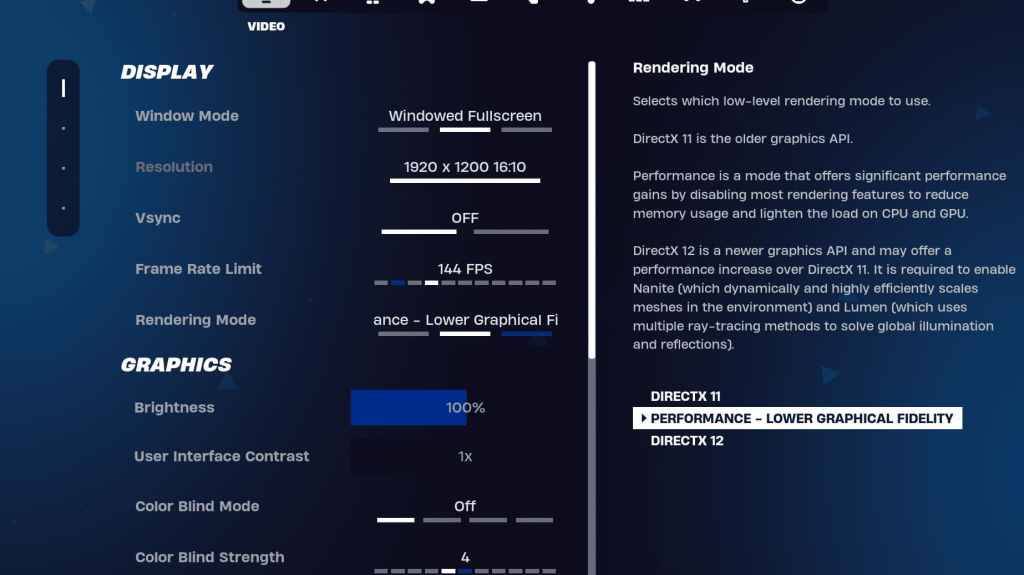
display အပိုင်းသည်စွမ်းဆောင်ရည်ကိုသိသိသာသာသက်ရောက်မှုရှိသည်။ ဒီမှာအကြံပြုထားတဲ့ configuration ပါ။
| Setting | Recommended |
|---|---|
| Window Mode | Fullscreen (best performance); Windowed Fullscreen (for frequent alt-tabbing) |
| Resolution | Native monitor resolution (e.g., 1920x1080). Reduce for low-end PCs. |
| V-sync | Off (prevents input lag) |
| Framerate Limit | Monitor refresh rate (e.g., 144Hz, 240Hz) |
| Rendering Mode | Performance (highest FPS) |
rendering mode များကိုရှင်းပြသည် -
Fortnite သည် performance, directx 11 နှင့် DirectX 12 ကိုသုံးသောနည်းလမ်းသုံးခုကိုကမ်းလှမ်းသည်။ DirectX 11 သည်တည်ငြိမ်ပြီးယုံကြည်စိတ်ချရသောဖြစ်သည်။ အများဆုံး fps နှင့်အနည်းဆုံး input lag lag အတွက် "စွမ်းဆောင်ရည်" mode မှာပရော်ဖက်ရှင်နယ်ကစားသမားများအကြားနှစ်သက်သောရွေးချယ်မှုဖြစ်သည်။
ဂရပ်ဖစ်ချိန်ညှိချက်များ -
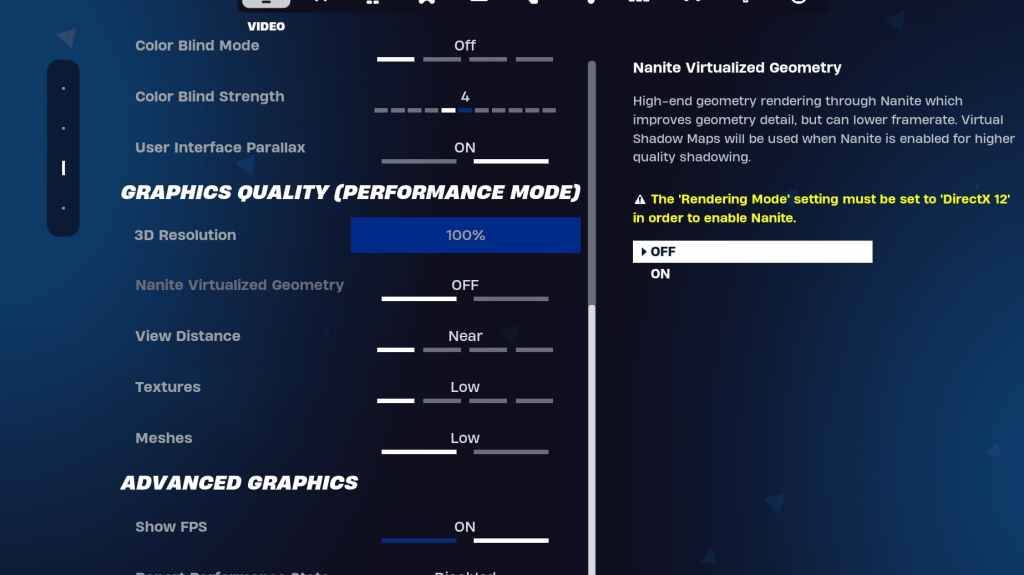
ဂရပ်ဖစ်ချိန်ညှိချက်များသည်အမြင်အာရုံအထောက်အကူနှင့်စွမ်းဆောင်ရည်ကိုတိုက်ရိုက်သက်ရောက်သည်။ အကောင်းဆုံး fps များအတွက်ဤ settings ကို ဦး စားပေး:
| Setting | Recommended |
|---|---|
| Quality Preset | Low |
| Anti-Aliasing & Super Resolution | Off/Low |
| 3D Resolution | 100% (70-80% for low-end PCs) |
| Nanite Virtual Geometry (DX12) | Off |
| Shadows | Off |
| Global Illumination | Off |
| Reflections | Off |
| View Distance | Epic |
| Textures | Low |
| Effects | Low |
| Post Processing | Low |
| Hardware Ray Tracing | Off |
| Nvidia Low Latency Mode | On + Boost (Nvidia GPUs only) |
| Show FPS | On |
ဂိမ်းချိန်ညှိချက်များ:
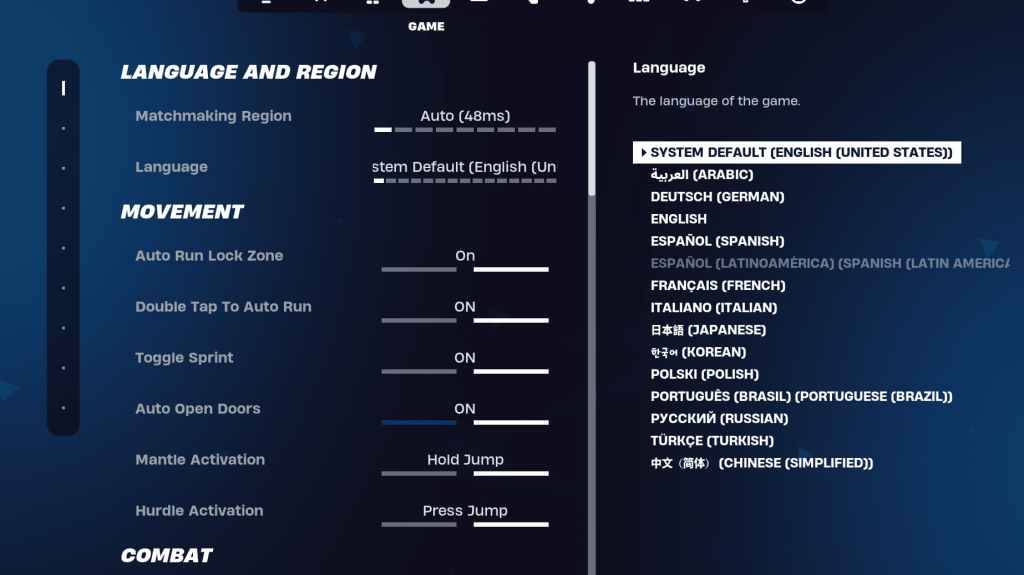
ဂိမ်းချိန်ညှိချက်များသည် FPS ကိုမသက်ရောက်ပါ။ သို့သော် Gameplay ကိုသိသိသာသာသွဇာလွှမ်းမိုးမှုမရှိပါ။ ဤချိန်ညှိချက်များကိုသင်၏အကြိုရည်သို့စိတ်ကြိုက်ပြုလုပ်ပါ။ သို့သော်ဤအကြံပြုချက်များကိုသုံးသပ်ကြည့်ပါ။
အသံချိန်ညှိချက်များ -
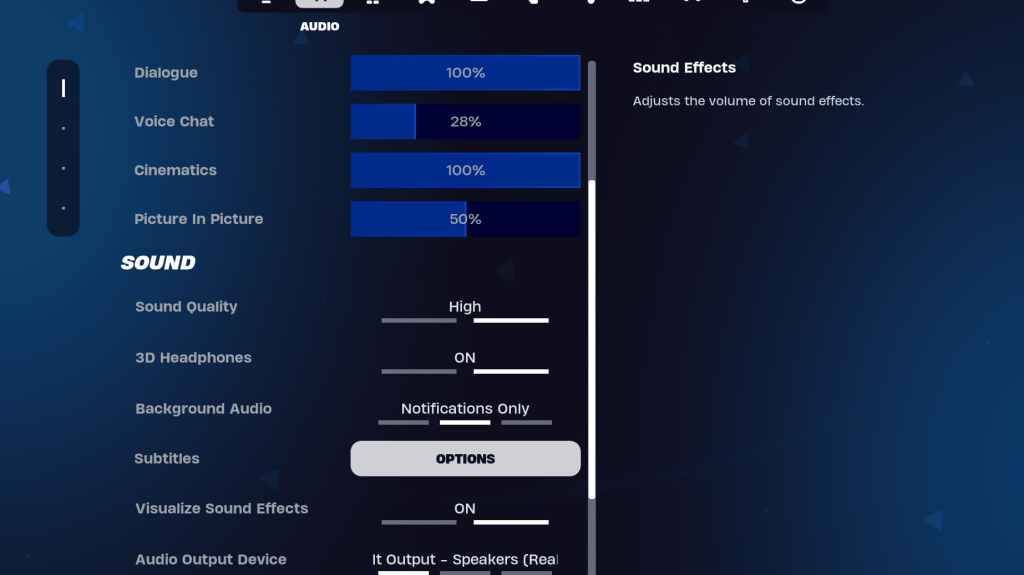
ကောင်းမွန်သောအသံသည် Fortnite တွင်အလွန်အရေးကြီးသည်။ 3D နားကြပ် (လိုက်လျောညီထွေဖြစ်ခြင်းအတွက်စမ်းသပ်မှု) ကိုဖွင့်ပြီးတိုးချဲ့အခြေအနေများသိရှိရန်အတွက်အသံဆိုးများကိုမြင်ယောင်ကြည့်ပါ။
ကီးဘုတ်နှင့်မောက်စ်ချိန်ညှိချက်များ:
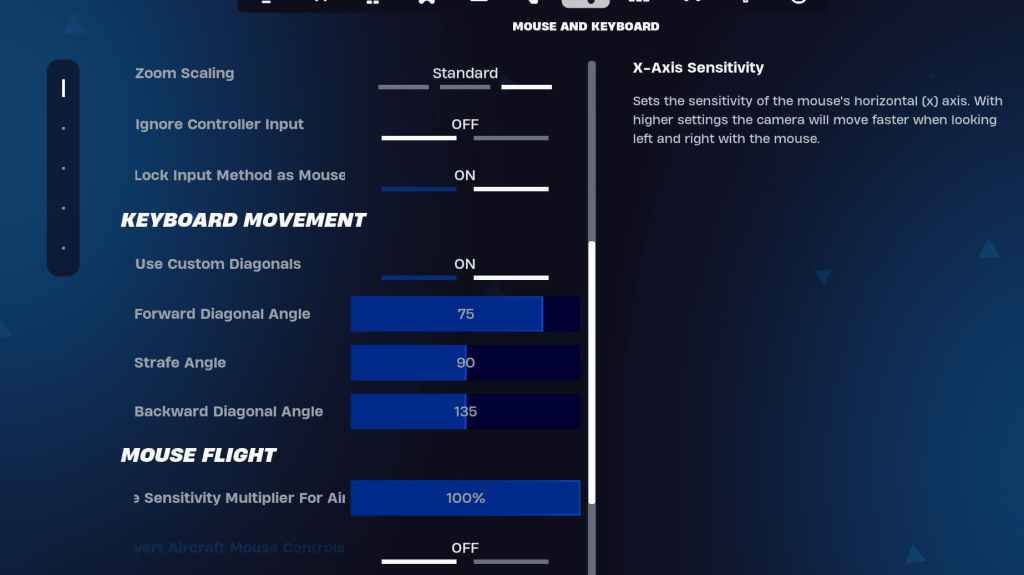
Sensitivity နှင့် Keybinds ကိုကီးဘုတ်နှင့်မောက်စ်ချိန်ညှိချက်များတွင်သင်ကြိုက်နှစ်သက်သည့်ကီးဘုတ်နှင့်ချိတ်ဆက်ထားသည့်နေရာများတွင် configure လုပ်ပါ။ ဤအချက်များကိုသုံးသပ်ကြည့်ပါ -
သင်၏ Playstyle နှင့်ကိုက်ညီသောအရာကိုရှာဖွေရန် keybinds နှင့်စမ်းသပ်ခြင်း။ ဤအကြံပြုချက်များသည်အကြံပြုချက်များဖြစ်ပြီးကိုယ်ရေးကိုယ်တာပြုပြင်ပြောင်းလဲမှုများသည်အကောင်းဆုံးစွမ်းဆောင်ရည်နှင့်ပျော်ရွှင်မှုအတွက်သော့ချက်ဖြစ်သည်။ Fortnite သည် Meta Quest 2 နှင့် 3 အပါအ 0 င်အမျိုးမျိုးသောပလက်ဖောင်းများပေါ်တွင်ရရှိနိုင်ပါသည်။
 နောက်ဆုံးရဆောင်းပါးများ
နောက်ဆုံးရဆောင်းပါးများ 04
2025-08
03
2025-08